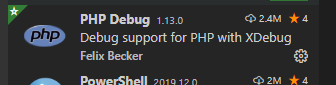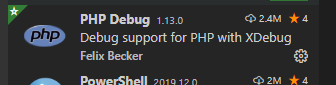
- ctrl+shift+D 打开调试,点击小齿轮,选择相对应的语言(我这选择php),下拉框选择listen to xdebug,下方配置端口port可自定义,需和php.ini配置的端口对应
{
"version": "0.2.0",
"configurations": [
{
"name": "Listen for XDebug",
"type": "php",
"request": "launch",
"port": 9001
},
{
"name": "Launch currently open script",
"type": "php",
"request": "launch",
"program": "${file}",
"cwd": "${fileDirname}",
"port": 9001
}
]
}
- 鼠标在代码行号左边点击设置断点,F5,启动调试。
- 在浏览器中输入相对应的访问地址,在调试-变量出即可看到断点的结果值
NOTICE:
- php安装xdebug一直失败,最终发现是下载的 php_xdebug-2.4.0rc4-5.6-vc11-x86_64.dll 有误,改为nts后成功, php_xdebug-2.4.0-5.6-vc11-nts.dll 安装上后成功!
- 断点使用:vscode中F5开启断点,在浏览器中访问后,将会直接跳至vscode中,按f5即可不断按照断点运行/停止。断点-变量中显示的数据是设置断点行之前的数据信息,不包括本行!
- 安装后可能与其他编辑器的xdebug冲突,比如zendstudio默认含有xdebug插件,解决办法:更改zendstudio中xdebug插件的端口号,默认9000
- 确保remote_autostart=1,否则可能会出现访问页面无法和vscode调通的问题